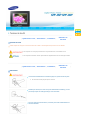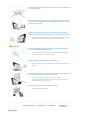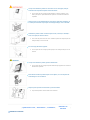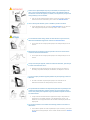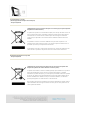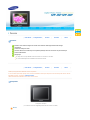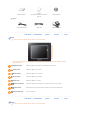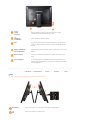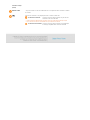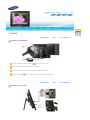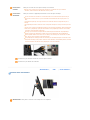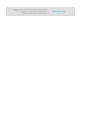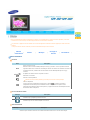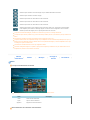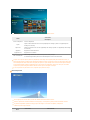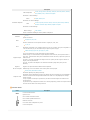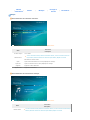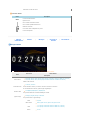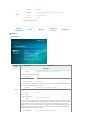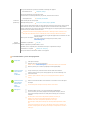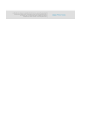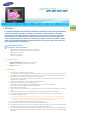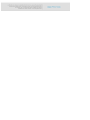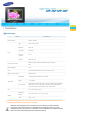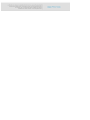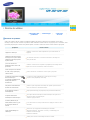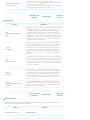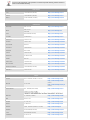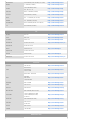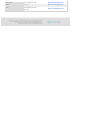Samsung SPF-86P Manuel utilisateur
- Catégorie
- Cadres photo numériques
- Taper
- Manuel utilisateur
Ce manuel convient également à


|
Symboles de scurit
|
Alimentation
|
Installation
|
Utilisation et
entretien
|
Symboles de scurit
Veuillez respecter les consignes ci-dessous afin d'viter tout accident ou endommagement du produit lors de son utilisation.
Le non-respect de ces consignes peut donner lieu à de graves blessures, voire entraîner la mort.
Le non-respect des instructions fournies peut entraîner de lé
g
ères blessures ou des domma
g
es matériels.
|
Symboles de scurit
|
Alimentation
|
Installation
|
Utilisation et
entretien
|
Alimentation
Insrez la fiche d'alimentation correctement jusqu'à ce qu'elle soit bien en place.
z Une fiche mal branche peut provoquer un incendie.
N'utilisez pas de fiche, de cordon ou de prise d'alimentation endommag, car cela
pourrait provoquer une dcharge lectrique, voire un incendie.
Pour viter tout risque d'lectrocution, ne touchez pas la fiche d'alimentation avec
des mains humides.

Ne branchez pas plusieurs appareils sur une seule prise, car sa surchauffe pourrait
provoquer un incendie.
Ne forcez pas lorsque vous tirez sur le cordon d'alimentation. Ne placez rien de
lourd sur le cordon d'alimentation, car cela risquerait de provoquer une dcharge
lectrique, voire un incendie.
V
eillez à mettre l'appareil hors tension et à le dbrancher avant de le dplacer.
V
eillez à dbrancher
g
alement tout autre câble de connexion à un autre appareil.
z
Si vous dplacez le produit sans dbrancher son cordon d'alimentation, vous risquez de
l'endommager et de provoquer une dcharge lectrique, voire un incendie.
Lorsque vous dbranchez l'appareil, ne tirez pas sur le fil car, en procdant de la
sorte, vous risqueriez d'endommager la fiche.
z Si vous ne respectez pas cette consigne, il se peut que l'appareil ne s'allume plus
correctement ou que cela provoque un incendie.
V
rifiez que l'appareil est bien dbranch avant de le nettoyer.
z Le non-respect de cette consigne pourrait provoquer une dcharge lectrique, voire un
incendie.
Ne placez pas le produit dans un environnement exposé à l'essence, à la fumée ou
à l'humidité ; n'installez pas le produit dans un véhicule.
z Cela peut gêner son fonctionnement ou provoquer un incendie.
z viter plus particulièrement d'utiliser votre moniteur près d'une source d'eau ou à
l'extrieur s'il venait à neiger ou à pleuvoir.
N’installez pas le produit près d’un appareil de chauffage.
z Cela pourrait provoquer un incendie.
|
Symboles de scurit
|
Alimentation
|
Installation
|
Utilisation et
entretien
|
Installation

Lorsque vous installez le produit sur une armoire ou sur une tagère, vitez que
l'extrmit avant du produit ne dpasse du bord du meuble.
z Le non-respect de cette consigne pourrait entraîner la chute du produit et, par là
même, provoquer un dysfonctionnement du produit ou occasionner des blessures
corporelles.
Ne placez pas le cordon d'alimentation à proximit d'un appareil de chauffage, car
le cordon pourrait fondre et provoquer une dcharge lectrique, voire un incendie.
N'installez le produit ni dans un endroit expos à l'huile, à la fume, à l'humidit, à
l'eau ou à la pluie, ni dans une voiture.
z Tout contact du produit avec l'une de ces substances pourrait en effet provoquer une
dcharge lectrique, voire un incendie.
En cas d'orage, dbranchez l'appareil.
z Le non-respect de cette consigne pourrait provoquer une dcharge lectrique, voire un
incendie.
Lorsque vous installez le produit, dposez-le dlicatement.
z Le non-respect de cette consigne risquerait d'endommager l'appareil ou d'occasionner
des blessures corporelles.
Evitez de faire tomber le produit lorsque vous le dplacez, car vous risqueriez de
l'endommager ou de vous blesser.
Ne placez pas le produit à un endroit situ à porte des enfants.
z Le produit risquerait en effet de tomber et de les blesser.
|
Symboles de scurit
|
Alimentation
|
Installation
|
Utilisation et
entretien
|
Utilisation et entretien

N'insrez aucun objet mtallique tel qu'un pic à brochettes, un fil lectrique ou une
vrille, ni aucun lment inflammable tel que du papier ou des allumettes dans les
bornes situes à l'arrière de l'appareil ; ce faisant, vous risqueriez de provoquer une
dcharge lectrique, voire un incendie.
z Si de l'eau ou toute substance trangère entre en contact avec le produit, veillez à le
mettre hors tension et à le dbrancher, puis à contacter un centre de services.
V
ous ne devez
j
amais dmonter, rparer ou modifier le produit vous-même.
z Si votre appareil doit être rpar, contactez un centre de services. Le non-respect de
cette consigne pourrait provoquer une dcharge lectrique, voire un incendie.
Si vous entendez un bruit trange, dcelez une odeur de brûl ou voyez de la fume,
dbranchez immdiatement l'appareil et contactez un centre de services.
z Le non-respect de cette consigne pourrait provoquer une dcharge lectrique, voire un
incendie.
Enlevez toujours la poussière ou l'eau qui pourrait se trouver sur les broches et
connexions de la fiche d'alimentation.
z Le non-respect de cette consigne pourrait provoquer une dcharge lectrique, voire un
incendie.
Lorsque vous nettoyez l'appareil, veillez tout d'abord à le dbrancher, puis nettoyez-
le à l'aide d'un chiffon doux et sec.
z N'utilisez aucun produit chimique tel que du benzène, de l'alcool, des solvants, de
l'insectifuge, des produits aromatiques, des lubrifiants, des dtergents ou de la cire.
Si vous ne comptez pas utiliser l'appareil pendant une priode prolonge, veillez à le
dbrancher.
z Une forte accumulation de poussière peut provoquer une surchauffe ou une
inflammation et entraîner une dcharge lectrique, voire un incendie.
Si le produit doit être install dans un emplacement particulier ne rpondant pas aux
conditions gnrales d'utilisation, veuillez contacter l'un de nos ingnieurs, dans la
mesure où le produit pourrait prsenter de graves problèmes de qualit en raison de
son environnement.
z Il s'agit notamment d'environnements où l'appareil serait expos à des particules de
poussière fines, à des produits chimiques, à une temprature leve ou basse, à de
l'humidit ou encore si l'appareil doit être utilis de manière ininterrompue pendant une
longue priode.
Si le produit est tomb ou si son boîtier est endommag, mettez-le hors tension et
dbranchez-le.
z Si vous utilisez le produit sans vrifier au pralable qu'il n'a pas t endommag, vous risquez
de provoquer une dcharge lectrique, voire un incendie. Veuillez contacter un centre de
services.

Comment liminer ce produit
(dchets d’quipements lectriques et lectroniques)
- Europe uniquement
(Applicable dans les pays de l’Union Europen et aux autres pays europens disposant
de systmes de collecte slective)
Ce symbole sur le produit ou sa documentation indique qu’il ne doit pas être limin en fin de vie
avec les autres dchets mnagers. L’limination incontrôle des dchets pouvant porter prjudice à
l’environnement ou à la sant humaine, veuillez le sparer des autres types de dchets et le
recycler de façon responsable. Vous favoriserez ainsi la rutilisation durable des ressources
matrielles.
Les particuliers sont invits à contacter le distributeur leur ayant vendu le produit ou à se
renseigner auprès de leur mairie pour savoir où et comment ils peuvent se dbarrasser de ce
produit afin qu’il soit recycl en respectant l’environnement.
Les entreprises sont invites à contacter leurs fournisseurs et à consulter les conditions de leur
contrat de vente. Ce produit ne doit pas être limin avec les autres dchets commerciaux.
Elimination des batteries de ce produit
- Europe uniquement
(Applicable aux pays de l’Union européenne et aux autres pays européens dans
lesquels des systèmes de collecte sélective sont mis en place.)
Le symbole sur la batterie, le manuel ou l'emballage indique que les batteries de ce produit ne
doivent pas être éliminées en fin de vie avec les autres déchets ménagers. L'indication
éventuelle des symboles chimiques Hg, Cd ou Pb signifie que la batterie contient des quantités
de mercure, de cadmium ou de plomb supérieures aux niveaux de référence stipulés dans la
directive CE 2006/66. Si les batteries ne sont pas correctement éliminées, ces substances
peuvent porter préjudice à la santé humaine ou à l'environnement.
Afin de protéger les ressources naturelles et d'encourager la réutilisation du matériel, veillez à
séparer les batteries des autres types de déchets et à les recycler via votre système local de
collecte gratuite des batteries.

|
Fonctions
|
Composants
|
Avant
|
Arrière
|
Côté
|
Fonctions
Extension de la mémoire intégrée à l'aide de cartes mémoire. Affichage instantané des images
enregistrées.
Fonction de musique de fond.
Peut être utilisé avec la batterie pour une période spécifique sans être connecté à une prise électrique.
Fonction Mini-Monitor.
Design stylé
Un design de choix, stylé utilisable comme décoration sur un bureau ou une table.
Un socle orientable permet les installations horizontale et verticale.
|
Fonctions
|
Composants
|
Avant
|
Arrière
|
Côté
|
Vérifiez que le paquet livré contient bien tous les composants.
Si vous constatez qu'il manque quelque chose, contactez le distributeur local auprès duquel vous avez acheté le produit. Pour les articles
disponibles en option, contactez un centre de services.
Utilisez exclusivement l'adaptateur secteur fourni avec le produit.
Composants
Cadre photo numérique
(La couleur et la forme de l'appareil peuvent varier en fonction du modèle.)
Manuel

Démarrage rapide :
Garantie
(N'est pas disponible dans toutes les
agences)
Guide d'utilisation
Câbles
Cordon d’alimentation Câble USB Adaptateur secteur
|
Fonctions
|
Composants
|
Avant
|
Arrière
|
Côté
|
Avant
La couleur et la forme de l'appareil peuvent varier en fonction du modèle.
Ce produit est un appareil à touches sensibles. Si vous touchez légèrement le bouton à droite de l’appareil, la lumière
du bouton s’allume.
[MENU] Bouton Menu
A
ffiche la fenêtre du menu dans le coin inférieur
g
auche de l'écran.
[ ] Bouton Haut
Utilisé pour déplacer vers le haut.
[ ] Bouton Gauche
Utilisé pour déplacer vers la gauche.
[] Bouton Droite
Utilisé pour déplacer vers la droite.
[] Bouton Bas
Utilisé pour déplacer vers le bas.
[ ] Bouton de sélection
Permet de sélectionner un fichier à lire, un paramètre du menu ou une option.
[ ] Bouton Retour
Met deze toets gaat u één stap terug in het menu en Ouvrirt u het schermmenu.
[ ] Bouton Diaporama
Lance un diaporama.
|
Fonctions
|
Composants
|
Avant
|
Arrière
|
Côté
|
Arrière
La couleur et la forme de l'appareil peuvent varier en fonction du modèle.

Prise
d'entrée CC
Branchez l'adaptateur secteur sur cette prise. Connectez le cordon
d'alimentation à la borne d'alimentation du secteur.
[] Bouton
d'alimentation
Permet d'allumer ou d'éteindre l'appareil.
Socle Si votre cadre photo numérique est installé verticalement, vous pouvez faire
pivoter vos photos en utilisant la fonction de rotation spécialement prévue à
cet effet.
Support de prévention
contre le glissement
Soutient l'appareil afin qu'il reste bien en place lorsqu'il repose sur une surface
glissante.
Borne de service Cette borne est réservée à la maintenance du produit. Ne l'utilisez pas sans
raison.
V
errou Kensin
g
ton Le verrou Kensington est un périphérique utilisé pour fixer physiquement le
système lorsque vous l'utilisez dans un lieu public. (Le dispositif de verrouilla
g
e
est fourni séparément.)
|
Fonctions
|
Composants
|
Avant
|
Arrière
|
Côté
|
Côté
La couleur et la forme de l'appareil peuvent varier en fonction du modèle.
Haut-parleur Vous pouvez écouter du son sans brancher de haut-parleur supplémentaire.
Branchez vos écouteurs sur la prise casque.

Connexion Casque
(Sortie)
MEMORY CARD
V
ous pouvez insérer une carte SD ou MMC/MS dans ce compartiment afin de visualiser et d'utiliser
son contenu.
USB
Connectez un ordinateur ou un périphérique externe à l'aide d'un câble USB.
Port de liaison montante
Connectez votre cadre photo numérique au port USB d'un
ordinateur à l'aide d'un câble USB.
Veillez à utiliser le câble USB (type A-B) fourni avec votre cadre photo numérique lorsque
vous connectez ce dernier à un ordinateur via le port de liaison montante.
Port de liaison descendante
Connectez votre cadre photo numérique à un périphérique
de stockage compatible USB à l'aide d'un câble USB.

|
Alimentation
|
USB
|
Carte mémoire
|
Connexion de l’alimentation
Branchez l'adaptateur secteur sur la borne située à l'arrière du produit.
Connectez le cordon d'alimentation à l'adaptateur secteur.
Si tous les câbles sont connectés, insérez la fiche d'alimentation dans une prise.
A
ppuyez sur le bouton situé sur le côté droit du produit afin de le mettre sous tension.
|
Alimentation
|
USB
|
Carte mémoire
|
Connexion via le port USB

Port de liaison
montante
Utilisé pour connecter votre cadre photo numérique à un ordinateur.
Lorsque vous connectez votre cadre photo numérique à un ordinateur via le port de liaison
montante, veillez à utiliser le câble USB fourni avec le produit.
Port de liaison
descendante
Utilisé pour connecter un périphérique USB externe à votre cadre photo numérique.
Si vous connectez votre clé USB à un concentrateur USB ou une extension USB, il pourrait ne pas
être reconnu. Assurez-vous donc que la clé USB est insérée directement dans le port prévu à cet
effet.
Cet appareil ne prend pas en charge les lecteurs de cartes USB. Seul le stockage USB est pris en
charge.
Les périphériques externes connectés à votre cadre photo numérique ne sont pas reconnus par votre
PC.
Lorsque vous connectez un périphérique externe au port de liaison descendante, utilisez le câble USB
fourni avec ce périphérique. (Pour plus d'informations sur les périphériques externes et leurs câbles,
contactez le centre d'assistance approprié.)
Samsung ne pourra être tenue responsable des éventuels dysfonctionnements d'un périphérique
externe provoqués par l'utilisation d'un câble autre que celui spécifié pour chaque périphérique.
Certains produits externes sont fournis avec un câble qui ne satisfait pas aux normes USB. Ce câble
peut, dès lors, être à l'origine d'un dysfonctionnement.
Si un périphérique de stockage externe ne fonctionne pas normalement lorsqu'il est connecté à votre
cadre photo numérique, essayez de le connecter à votre ordinateur. Si le problème persiste, contactez
le centre d'assistance du fabricant de ce périphérique ou de votre ordinateur.
Connectez-le au port de liaison montante de votre cadre photo numérique.
Connectez-le au port USB de votre ordinateur.
|
Alimentation
|
USB
|
Carte mémoire
|
Connexion d'une carte mémoire
MEMORY CARD Faites glisser la carte dans le sens indiqué sur sa face supérieure.


En cas d'inutilisation des boutons pendant dix (10) minutes, le mode Diaporama ou Horloge est activé. Cependant, si un fichier
musical est en cours de lecture, le mode Horloge est activé et le nom du fichier est affiché.
Ce produit est un appareil à touches sensibles. Si vous touchez légèrement le bouton à droite de l’appareil, la lumière du bouton
s’allume.
Lorsque la lumière du bouton est allumée, les boutons fonctionnent lorsque vous les touchez.
|
Manuel
d'utilisation
|
Photos
|
Musique
|
Horloge et
alarme
|
Paramètres
|
Manuel d'utilisation
Boutons
Menu Description
MENU
Ouvrir ou fermer un menu.
Maintenez enfoncé le bouton MENU pendant plus de cinq (5) secondes. Tous les voyants des boutons
clignoteront deux fois et la fonction de verrouillage du bouton sera activée. Pour désactiver la fonction de
verrouillage du bouton, maintenez de nouveau enfoncé le bouton MENU pendant plus de cinq (5)
secondes.
, , ,
Se déplacer d'un élément à l'autre et ajuster leur valeur.
Sélectionner une fonction.
Retourner à l'écran précédent.
Maintenir ce bouton enfoncé pendant (2) secondes pour retourner à l'écran principal.
Lancer un diaporama.
Lorsque vous lancez un diaporama en appuyant sur le bouton [] , les photos se trouvant à
l’emplacement de la dernière photo lue s'affichent comme un diaporama. Si les photos ont été
supprimées de l’emplacement de la dernière photo lue, l’appareil les recherche automatiquement avant
de les afficher dans un diaporama.
Ecran Indications d'état
Affichage Description
S'affiche lorsqu'un périphérique USB est connecté.
S'affiche lorsqu'une carte mémoire SD/MS est connectée.
Témoins batterie
Affichage Description
S'affiche lorsque la batterie fonctionne avec le câble d'alimentation branché et est en train d'être chargée.

S'affiche lorsque la batterie a fini d'être chargée et que le câble d'alimentation est branché.
S'affiche lorsque la batterie a fini d’être chargée.
S'affiche lorsqu'environ 25% de la batterie ont été consommés.
S'affiche lorsqu'environ 50% de la batterie ont été consommés.
S'affiche lorsqu'environ 75% de la batterie ont été consommés.
S'affiche lorsqu'environ 95 % de la batterie ont été consommés. Dans ce cas, l'écran passe à l'écran principal,
l'icône indiquant que la batterie est déchargée clignote au milieu de l'écran et l'appareil est mis hors tension.
Pendant que cette icône clignote, vous ne pouvez pas accéder à un sous-menu.
Lorsqu'elle est totalement déchargée, la batterie met environ deux (2) heures à se charger entièrement.
Le diaporama peut continuer pendant une (1) heure dans l’état par défaut (Volume 70, Luminosité 70) lorsque la batterie est
pleine.
L'autonomie de la batterie varie selon les paramètres choisis (Luminosité, Volume, etc.).
Lorsque la batterie interne est complètement chargée et que l’adaptateur secteur est déconnecté pendant plus de 3 jours, la
batterie interne sera déchargée.Lorsque la batterie interne est complètement déchargée, connectez l’adaptateur secteur pour
la recharger et régler à nouveau l’heure.
L'autonomie de la batterie diminue à mesure que l'appareil est utilisé.
La batterie rechargeable intégrée à ce produit ne peut pas être remplacée par l'utilisateur. Pour plus d'informations sur son
remplacement, contactez votre fournisseur de services.
|
Manuel
d'utilisation
|
Photos
|
Musique
|
Horloge et
alarme
|
Paramètres
|
Photos
Lorsque vous sélectionnez un dossier
Si vous appuyez sur le bouton Menu, le menu de l'élément sélectionné s'affiche à l'écran.
Menu Description
Ouvrir Ouvrir le dossier sélectionné.
Copier Copier le dossier sélectionné.
Supprimer Supprimer le doissier sélectionné.
Menu affiché lors de la sélection d'une miniature.

Si vous appuyez sur le bouton Menu, le menu de l'élément sélectionné s'affiche à l'écran.
Menu
Sous-menu
Description
Lancer le diaporama Lancer un diaporama.
Copier
Copier le fichier sélectionné vers un autre périphérique de stockage. (Activé si un périphérique de
stockage est connecté.)
Copier tous
Copier tous les fichiers vers un autre périphérique de stockage. (Activé si un périphérique de stockage
est connecté.)
Supprimer Supprimer le fichier sélectionné.
Supprimer tous Supprimer tous les fichiers.
Déf. en arrière-plan
Définit l'image sélectionnée comme arrière-plan de l'écran principal.
Le mode d'image d'arrière-plan est alors automatiquement converti en Personnalisé.
Lorsque vous copiez une photo à partir d'un périphérique de stockage externe (SD/MS, USB) dans la Mémoire du cadre, si
l'option [Redimensionné] est définie dans [Paramètres]-[Options]-[Copie de la mémoire du cadre], la taille (qualité) de la photo
est automatiquement réduite avant d'être enregistrée, de façon à ce qu'elle s'adapte à l'écran de votre cadre photo numérique
et les informations EXIF (relatives à l'appareil photo) qu'elle contient sont supprimées. Assurez-vous donc que vous utilisez
uniquement les photos enregistrées dans la Mémoire du cadre pour le cadre photo numérique.
Si vous copiez beaucoup de fichiers à la fois, l'opération peut prendre du temps.
Menu Diaporama
Si vous appuyez sur le bouton Menu, le menu de l'élément sélectionné s'affiche à l'écran.
Seules les photos d'une résolution inférieure à 8 000 (largeur) * 8 000 (hauteur) pixels peuvent être affichées à l'écran.
Ce produit est capable de prendre en charge jusqu’à 4 000 images. Si ce nombre est dépassé, le diaporama
n’affichera pas les images restantes.
Menu
Sous-menu Menu détaillé
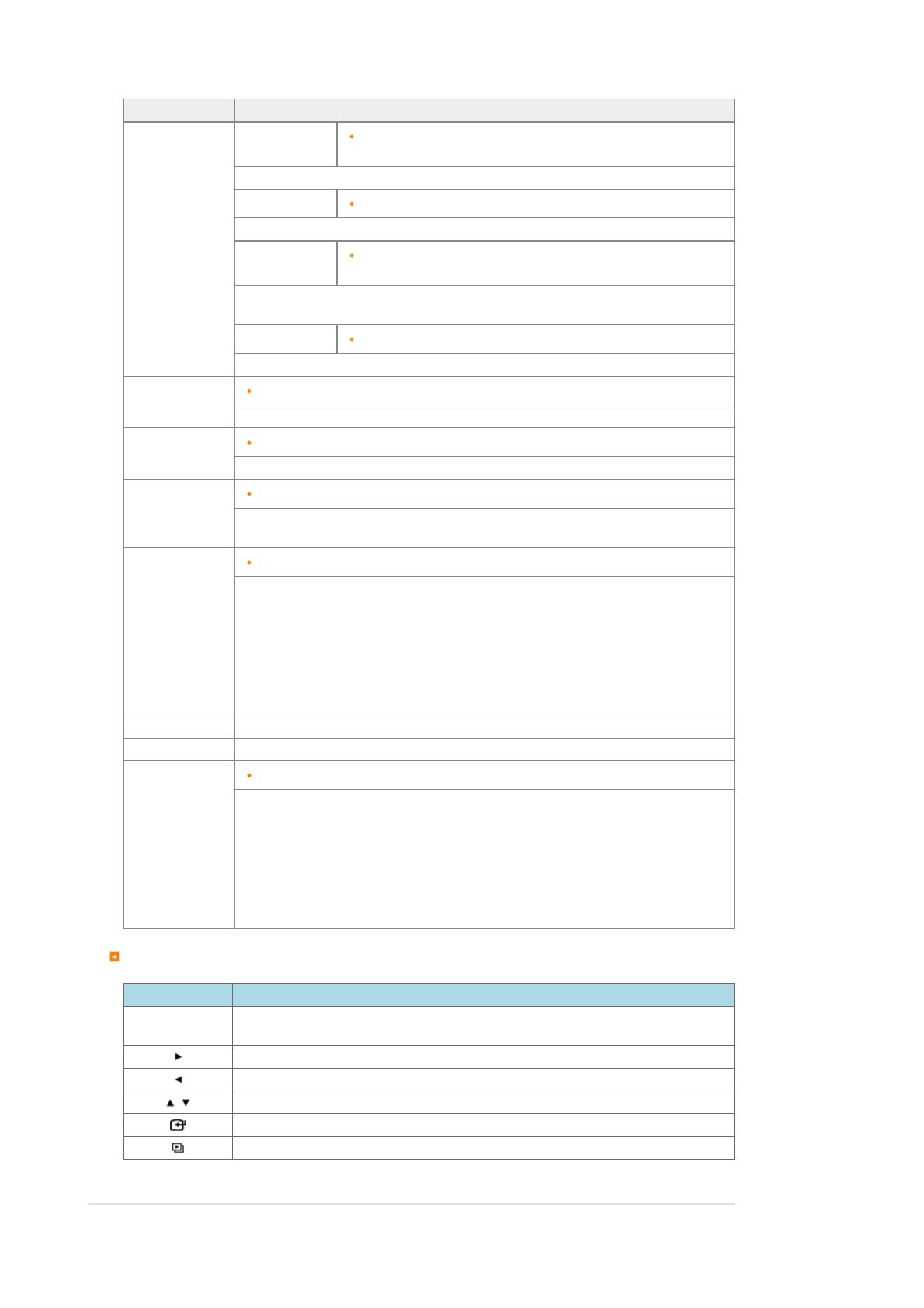
Description
Paramètres diaporama
Effet de diaporama
Fondu, Aveugler, Alvéole, Mosaïque, Echiquier, Dissolution, Effacer, Etendre,
Soie, Aléatoire, Roue, Transition coin, Ellipse
Sélectionne un effet d'affichage.
Vitesse
Rapide, Normal, Lent
Sélectionne une vitesse d'affichage.
Mode
Toutes les photos, Photos du dossier, Toutes les photos de façon aléatoire,
Photos du dossier de façon aléatoire, Répéter une photo
Sélectionne le mode d'affichage.
Afficher l'horloge
Arrêt, Marche
Activer ou désactiver l'affichage de l'heure pendant un diaporama.
Luminosité
0~100
Ajuster la luminosité.
Rotat.
Original, 90°, 180°, 270°
Permet de sélectionner l'une des options suivantes : Original, 90°, 180°, 270°.
Zoom
x1, x2, x4
Sélectionnez cet élément si vous souhaitez effectuer un zoom sur une photo. Vous pouvez l'agrandir 2 ou
4 fois. La taille réelle (1x) est celle utilisée lorsque la photo s'ajuste à la largeur.
Rapport d'aspect
Afficher l'horloge, Ajust. auto, Aj. largeur, Aj. écran
Vous pouvez sélectionner le mode d'ajustement des photos affichées.
Afficher l'horloge - Si les dimensions de la photo dépassent celles de l'écran, elle est ajustée à celles-ci.
Ajust. auto - Si les dimensions de la photo sont différentes de celles de l'écran, la photo est ajustée à la
taille de l’écran.
Aj. largeur - Les photos sont adatées à la largeur de l'écran. La photo peut être rognée en hauteur ou
largeur, mais n'est pas déformée.
Aj. écran - Les photos sont adaptées à une résolution de 800*600 (l'image de la photo peut être
déformée).
Supprimer Supprimer une photo actuellement affichée dans le diaporama.
Déf. en arrière-plan Etablit l'image en cours de sélection comme arrière-plan de l'écran principal.
Musique de fond
Marche, Arrêt, Paramètres musicaux
Sélectionnez [Marche] sous [Musique de fond].
Sélectionnez ensuite [Paramètres musicaux] sous [Musique de fond] en appuyant sur le bouton MENU et
choisissez un fichier musical enregistré dans la Mémoire du cadre ou sur un périphérique de stockage
externe connecté.
Lorsque le produit est utilisé pour la première fois, les fichiers musicaux intégrés sont utilisés comme
musique de fond.
La prochaine fois que le diaporama est lancé avec le bouton [Diaporama], le fichier de musique de fond lu
en dernier lieu est utilisé comme musique de fond.
Fonction directe
Menu Description
MENU
Lire les informations fichier.
Quitter le menu.
Ouvrir le fichier suivant dans la liste.
Ouvrir le fichier précédent dans la liste.
Réduction du volume
Lit le fichier. Mettre le diaporama sur pause.
Lancer un diaporama.

|
Manuel
d'utilisation
|
Photos
|
Musique
|
Horloge et
alarme
|
Paramètres
|
Musique
Menu affiché lors de la sélection d'une liste.
Si vous appuyez sur le bouton Menu, le menu de l'élément sélectionné s'affiche à l'écran.
Menu
Sous-menu
Description
Lire de la musique Lire un fichier.
Mode de lecture
Tous les morceaux musicaux, Morceaux musicaux du dossier, Tous les morceaux musicaux de
façon aléatoire, Morceaux musicaux du dossier de façon aléatoire, Répéter un morceau
Sélectionner le mode de lecture.
Copier Copier le fichier sélectionné vers un autre périphérique de stockage.
Copier tous Copier tous les fichiers vers un autre périphérique de stockage.
Supprimer Supprimer le fichier sélectionné.
Supprimer tous Supprimer tous les fichiers.
Menu affiché lors de la lecture d'une musique.
Si vous appuyez sur le bouton Menu, le menu de l'élément sélectionné s'affiche à l'écran.
Menu
Sous-menu
Description
Mode de lecture
Tous les morceaux musicaux, Morceaux musicaux du dossier, Tous les morceaux musicaux de fa
ç
on
aléatoire, Morceaux musicaux du dossier de façon aléatoire, Répéter un morceau

Sélectionner le mode de lecture.
Fonction directe
Menu Description
MENU
Lire les informations fichier.
Quitter le menu.
Ouvrir le fichier suivant dans la liste.
Ouvrir le fichier précédent dans la liste.
Réduction du volume
Lit le fichier. Mettre le diaporama sur pause.
Lancer un diaporama.
|
Manuel
d'utilisation
|
Photos
|
Musique
|
Horloge et
alarme
|
Paramètres
|
Horloge et alarme
Si vous appuyez sur le bouton Menu, le menu de l'élément sélectionné s'affiche à l'écran.
Menu
Sous-menu Menu détaillé
Description
Date et heure
Mois, Date, Année, Heure, Minute, am/pm (lorsque le Format de l'heure est défini sur 12 heures).
Mois, Date, Année, Heure, Minute (lorsque le Format de l'heure est défini sur 24 heures).
Définir la date et l'heure.
Format de l'heure
12 heures, 24 heures
Comme Format de l'heure, vous avez le choix entre 12 heures et 24 heures.
Si vous sélectionnez 24 heures, l'option am/pm n'apparaît pas.
Format de date
YYYY/MM/DD, MM/DD/YYYY, DD/MM/YYYY
Vous pouvez sélectionner le format d'affichage de la date.
Type d'horloge
Analogique, Digital, Horloge et calendrier
Vous pouvez choisir un type d'horloge.
Activé Oui, Non
Définir l'heure Manuel, Après 10 min, Après 20 min, Après 30 min.
Heure
1~12 (lorsque le Format de l'heure est défini sur 12 heures).
0~23 (lorsque le Format de l'heure est défini sur 24 heures).
Minute 00~59

Alarme
am/pm am, pm
Répétition Une fois, Sam~Dim, Lun~Sam, Lun~Ven, Tous les jours
Son
Son 1, Son 2, Son 3
Volume
0~100
Vous pouvez définir une alarme.
|
Manuel
d'utilisation
|
Photos
|
Musique
|
Horloge et
alarme
|
Paramètres
|
Paramètres
Paramètres
Menu
Sous-menu Menu détaillé
Description
Options
Langue
English, Deutsch, Español, Français, Italiano, Nederlands, Polski, Русский,
Português, Svenska, Türkçe, 简体中文, 日本語,한국어
Vous pouvez choisir la langue du produit.
Luminosité
0~100
Régler la luminosité de l'écran.
Adapt. auto portrait
Arrêt, Marche
Si le cadre photo numérique est disposé horizontalement, l'image au format portrait pivote automatiquement
afin de s'afficher entièrement dans le cadre photo.
Bouton Son
Arrêt, Marche, Moyen (Medium), Haut (High)
Vous pouvez activer ou désactiver le bouton du son que vous entendez lors de l'utilisation de l'appareil.
Volume
0~100
Régler le volume.
Copie de la mémoire du
cadre
Taille initiale, Redimensionné
Lorsque vous copiez une photo à partir d'un périphérique de stockage externe (SD/MS, USB) dans la Mémoire
du cadre, si l'option [Redimensionné] est définie dans [Paramètres]-[Options]-[Copie de la mémoire du cadre],
la taille (qualité) de la photo est automatiquement réduite avant d'être enregistrée, de façon à ce qu'elle
s'adapte à l'écran de votre cadre photo numérique et les informations EXIF (relatives à l'appareil photo) qu'elle
contient sont supprimées. Assurez-vous donc que vous utilisez uniquement les photos enregistrées dans la
Mémoire du cadre pour le cadre photo numérique.
Mode démarrage
Accueil, Dernier mode exécuté, Diaporama
La page charge ...
La page charge ...
La page charge ...
La page charge ...
La page charge ...
La page charge ...
La page charge ...
La page charge ...
La page charge ...
La page charge ...
La page charge ...
-
 1
1
-
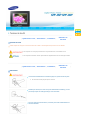 2
2
-
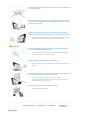 3
3
-
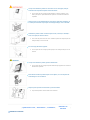 4
4
-
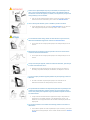 5
5
-
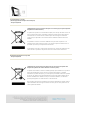 6
6
-
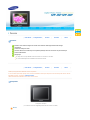 7
7
-
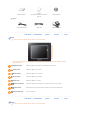 8
8
-
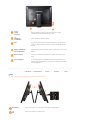 9
9
-
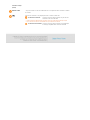 10
10
-
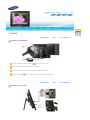 11
11
-
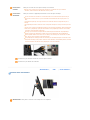 12
12
-
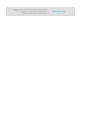 13
13
-
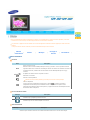 14
14
-
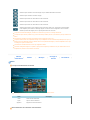 15
15
-
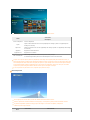 16
16
-
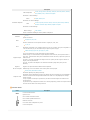 17
17
-
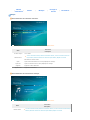 18
18
-
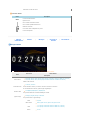 19
19
-
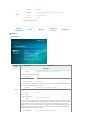 20
20
-
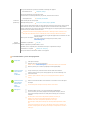 21
21
-
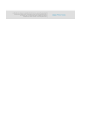 22
22
-
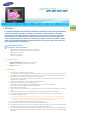 23
23
-
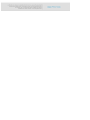 24
24
-
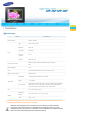 25
25
-
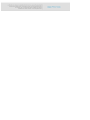 26
26
-
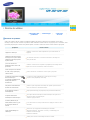 27
27
-
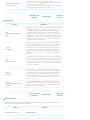 28
28
-
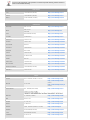 29
29
-
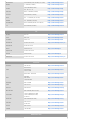 30
30
-
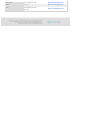 31
31
Samsung SPF-86P Manuel utilisateur
- Catégorie
- Cadres photo numériques
- Taper
- Manuel utilisateur
- Ce manuel convient également à
Documents connexes
-
Samsung SPF-105P Manuel utilisateur
-
Samsung SPF-76H Manuel utilisateur
-
Samsung SPF-86V Manuel utilisateur
-
Samsung SPF-83H Manuel utilisateur
-
Samsung SPF-105V Manuel utilisateur
-
Samsung SPF-72H Manuel utilisateur
-
Samsung SPF-83V Manuel utilisateur
-
Samsung SPF-85V Manuel utilisateur
-
Samsung SPF-83M Manuel utilisateur
-
Samsung 700T Manuel utilisateur